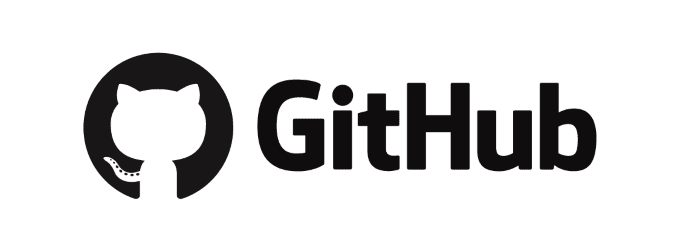開発者がソフトウェアをオープンソースとしてリリースするとき、それは彼らが信頼できて寛大であることを示しています。オープンソースソフトウェア(Open-source software)は、私が独学のコーダーとして始めるのを個人的に助けた主なものの1つでした。
プロジェクトをオープンソースにするには、開発者はそのソースコードを公開して、関心のある人がプロジェクトを調べて学ぶことができるようにする必要があります。重要なのは、オープンソースコードを使用すると、ユーザーが提供されているバイナリを使用するのではなく、独自のバイナリをコンパイルできるため、開発者が悪意を持っていないことも示しています。

2つのソフトウェアに出くわし、どちらを使用するかがわからない場合は、一方がオープンソースであり、もう一方がオープンソースではないかどうかを確認してください。もしそうなら、あなたの選択は明確でなければなりません。
ただし、ソフトウェアのソースコードから学びたい場合、またはソフトウェアのソースコードに追加したい場合は、それもオプションです。そのためには、ソースコードの表示方法を知る必要があります。この記事では、それをどのように行うことができるかについて話しましょう。
ソースコードを見つける方法(How to Find the Source Code)
ソースコードを表示したいオープンソースソフトウェアを見つけたら、最初のステップは、プロジェクトのソースコードがどのように利用可能になるかを実際に見つけることです。
ほとんどの場合、ソースコードはWeb最大のバージョン管理プラットフォームであるGitHubでホストされます。
GitHubとは何ですか?(What Is GitHub?)
GitHubは2008年に設立され、2018年に(GitHub)Microsoftによって購入されました。これは、 Gitのすべてのソースコード管理機能に加えて、コラボレーション機能とバージョン管理機能を強化する独自の機能を提供するグローバルなソフトウェア開発プラットフォームです。
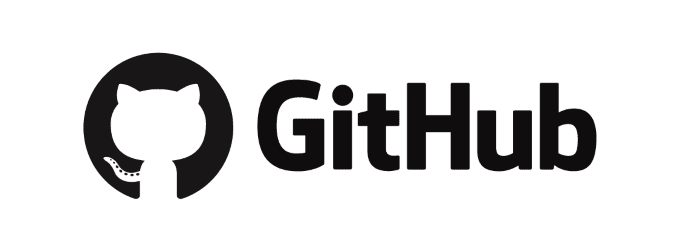
多くの場合、開発者はGitHub(GitHub)でオープンソースコードをホストします。GitHubでソースコードを利用できるソフトウェアの例として、LibreOffice、GIMP、VLCメディアプレーヤー(VLC media player)などがあります。
GitHubの検索機能(GitHub’s search feature)を使用すると、オープンソースである実質的にすべての主要なソフトウェアプロジェクトのソースコードを見つけて表示できるはずです。
ソースコードを表示する方法(How to View the Source Code)
ソフトウェアのソースコードをホストするGitHubリポジトリを見つけると、すべてが基本的なディレクトリツリーに整理されていることがわかります。ファイルの場合、GitHubを使用するとコードを非常に簡単に表示できます。
開発プラットフォームとして、GitHubはWebインターフェイスを介してソースコードを適切にフォーマットします。ほとんど(Almost)すべての評判の良いプロジェクトには、リポジトリとその構造に関する有用な情報を表示するマークダウンファイルであるREADME.mdが含まれます。(README.md)リポジトリに移動したら、下にスクロールすると、このファイルの内容が表示されます。

リポジトリのREADME.mdは、ユーザーが関心のあるソースコードの方向を示すことが多いため、チェックアウトすることが重要です。リポジトリには、あらゆる種類のコードやその他のデータが含まれている可能性があり、その一部は完全に役に立たないものです。 、したがって、このファイルはロードマップです。
関心のあるコードがリポジトリ内のどこにあるかがわかれば、リポジトリのディレクトリツリーをクリックして目的の場所に移動するだけです。
ファイルをクリックすると、適切な構文が強調表示されて表示されます。

すばやく調べるには、GitHubのWebインターフェイスが最適です。ただし、より複雑なソースコードの場合は、複数のファイルを同時にまたは長期間にわたって表示したい場合があります。この場合、SublimeTextなどのテキストエディタを使用してソースコードをダウンロードして表示することをお勧めします。(text editor)
ソースコードのダウンロード(Downloading The Source Code)
GitHubからリポジトリをダウンロードするには、2回クリックするだけです。
各リポジトリの上部、コミット、ブランチ、パッケージ、リリース、およびコントリビューターの総数を表示する行の下に、[クローンまたはダウンロード(Clone or download)]というラベルの付いた緑色のボタンが表示されます。それをクリックして、[ ZIPのダウンロード](Download ZIP)を選択します。

デフォルトでは、これにより現在のリポジトリのマスターブランチがZIPファイルとしてダウンロードされ始めます。完了したら、アーカイブをコンピューターのローカルフォルダーに抽出するだけです。次に、テキストエディタを使用して、ブラウザを必要としないはるかに高速な方法でリポジトリのファイルを開くことができます。
経験豊富なコーダーでない場合、GitHubは最初は少し混乱する可能性があります。これをソースコードのオープンディレクトリと考えれば、トップレベルにreadmeがあり、それほど威圧的ではありません。GitHubを使用したソースコードの表示は、ローカルでもWebインターフェイスでも簡単です。
How To View The Source Code Of An Open-Source Piece Of Software
When developers release thеir ѕoftwаre аs open-source, it ѕhows that they are both trustworthy and generous. Open-source software was one of the main things that personally helped me get started as a self-taught coder.
For a project to be open-source, the developer has to make its source code publicly available so that anyone interested can inspect and learn from it. Importantly, it also shows that the developer has no nefarious intentions, as open-source code allows users to compile their own binaries rather than use any provided.

If you ever come across two pieces of software and you can’t determine which to use, check to see if one is open-source and the other is not. If so, your choice should be clear.
However, if you want to learn from or even add on to a piece of software’s source code, that’s also an option. To do so, you’ll need to know how to view the source code. In this article, let’s talk about how you can do just that.
How to Find the Source Code
Once you’ve found a piece of open-source software that you would like to view the source code of, the first step is to actually find out how the project’s source code is made available.
In the majority of cases, the source code will be hosted on the web’s largest version control platform, GitHub.
What Is GitHub?
GitHub was founded in 2008 and purchased by Microsoft in 2018. It’s a global software development platform that offers all of the source code management functionality of Git, along with its own features that enhance its collaboration capabilities and version control features.
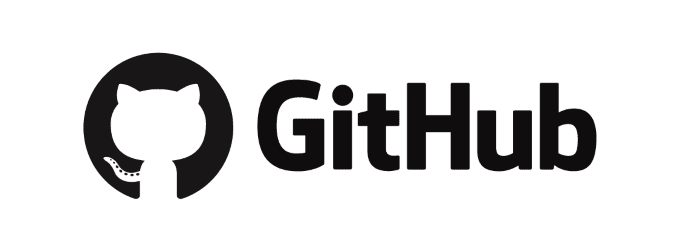
More often than not, developers will host their open-source code on GitHub. A few examples of software that you’ve probably heard of which have source code available on GitHub are LibreOffice, GIMP, and VLC media player.
Using GitHub’s search feature, you should be able to find and view the source code for practically every major software project that’s open-source.
How to View the Source Code
Once you’ve found the GitHub repository that hosts the software’s source code, you’ll find that everything is organized in a basic directory tree. For files, GitHub makes viewing code very easy.
As a development platform, GitHub neatly formats source code through its web interface. Almost all reputable projects will include a README.md, which is a markdown file that displays helpful information about the repository and its structure. When you navigate to a repository, scroll down and you’ll see the contents of this file.

The repository’s README.md is important to check out because it often points users in the direction of the source code that they may be interested in. A repository can be filled with all sorts of code and other data, some of it completely useless to you, so this file is your roadmap.
Once you figure out where in the repository the code that you’re interested in is located, all you have to do is click through the repository’s directory tree to get where you want to go.
Clicking on a file will display it with the proper syntax highlighting.

For quick inspecting, GitHub’s web interface is great. However, for more complicated source code, you may want to view multiple files at the same time or over a long period of time. In this case, we recommend downloading and viewing the source code through a text editor, such as Sublime Text.
Downloading The Source Code
Downloading a repository from GitHub takes just two clicks.
At the top of each repository, beneath the row displaying the total number of commits, branches, packages, releases, and contributors, you’ll see a green button labeled Clone or download. Click on it and select Download ZIP.

By default, this will begin downloading the current repository’s master branch as a ZIP file. When complete, all you need to do is extract the archive to a local folder on your computer. Then, using a text editor, you can open any of the repository’s files in a much quicker way that doesn’t require a browser.
If you aren’t an experienced coder, GitHub can be a little confusing at first. If you just think of it as an open directory of source code, with a readme at the top level, it’s not too intimidating. Viewing source code using GitHub is simple, both locally and through its web interface.